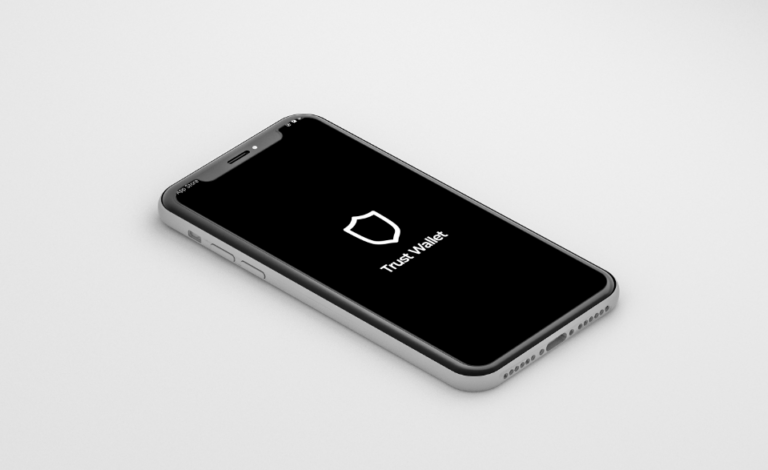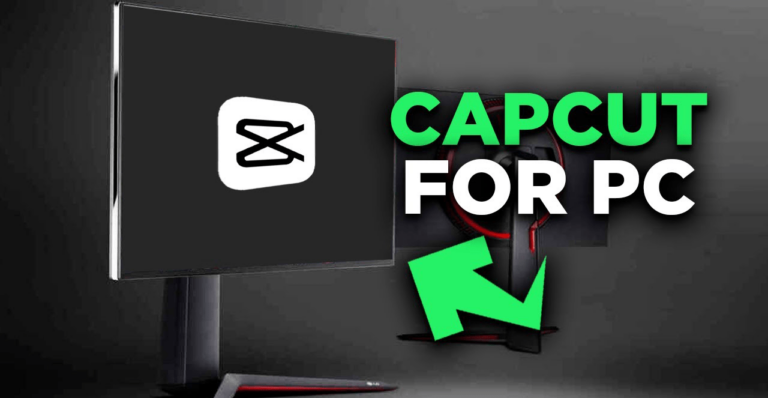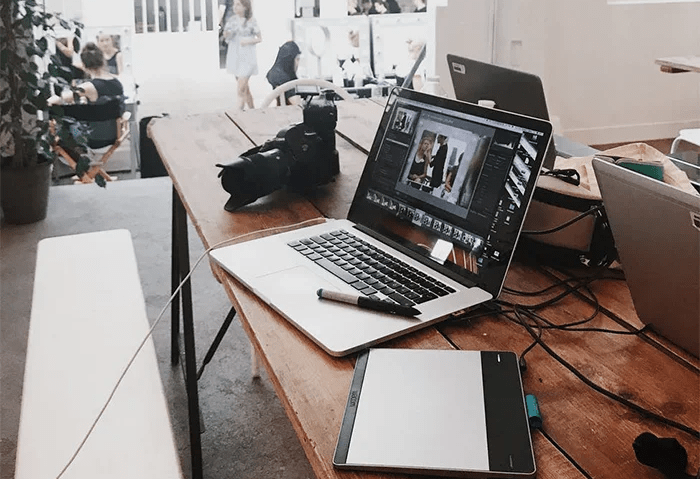Как да изчистите всички запазени пароли на устройство с Android
Милиони заети хора използват интернет, за да създават потребителски акаунти всеки ден. Сред акаунтите са включени социални медии, пазаруване и безброй други абонаменти. Най-вероятно имате множество акаунти, които изискват влизане, за да получите достъп. Процесът на влизане изисква поддържане на потребителско име и парола за всеки акаунт. Най-удобният начин да направите това е да запазите всичките си пароли.

В даден момент може да се наложи да изчистите всички тези пароли поради различни причини. Може би трябва да започнете да споделяте устройството си с други или да заемете компютъра си на приятел. Ако го направите, не искате лесен достъп до вашите акаунти.
Как да изчистите запазените пароли на телефон с Android
Программы для Windows, мобильные приложения, игры - ВСЁ БЕСПЛАТНО, в нашем закрытом телеграмм канале - Подписывайтесь:)
Приложението Google Chrome е най-ефикасното средство за съхраняване, управление и премахване на пароли. Приложението е безпроблемно интегрирано в устройства с Android по подразбиране. Повечето задачи могат да бъдат изпълнени бързо с няколко кликвания, включително изчистване на запазени пароли.
Вашият телефон с Android има собствен мениджър на пароли, ако е свързан с акаунт в Google. Мениджърът на пароли следи всяка парола, която използвате в Google Chrome.
Премахнете паролите от телефона си с помощта на приложението Chrome:
- Отворете приложението Google Chrome. Използвайте трите вертикални точки, за да отворите падащото меню „Настройки“. Те са в горния десен ъгъл (или долния ъгъл на някои телефони).

- В менюто с настройки докоснете „Пароли“, за да видите списък с всички уебсайтове, където сте запазили пароли.

- Докоснете уебсайта на паролата, която искате да премахнете. Докоснете иконата на око, за да видите паролата.

- Използвайте иконата на кошчето в горната част на екрана, за да изтриете пароли. Повторете тези стъпки за всяка парола, която искате да премахнете.

Премахване на пароли на телефони с Android
Има различни стъпки за премахване на пароли от телефони с Android в зависимост от версията на вашата операционна система.
За да премахнете пароли от по-нови телефони (Android 10 или по-нови):
- Отворете Chrome и влезте в менюто, като използвате трите точки в горния десен ъгъл.

- Изберете „Настройки“.

- Изберете „Пароли“. Ще се появи списъкът с уебсайтове със запазени уебсайтове.

- Докоснете „Изтриване“ (или „кошче“) в горния десен ъгъл на екрана (на повечето телефони).

За да премахнете пароли от по-стари телефони с Android:
- Кликнете върху трите точки в горния десен ъгъл на прозореца на Chrome.

- Изберете „Настройки“.

- Изберете „Пароли“.

- Щракнете върху трите точки до всяка парола(и) от списъка.

- Изберете „Премахване“ за всеки, който искате да изтриете.

Как да изчистите запазените пароли в Chrome в Android?
Chrome автоматично ви влиза в уебсайтове всеки път, когато посетите уебсайта, ако сте се съгласили да запазвате пароли. Има два начина да изтриете паролите, които сте запазили, в зависимост от устройството ви с Android. Паролите ще бъдат премахнати от другите ви устройства с Android само ако са синхронизирани.
За да премахнете пароли на устройство с Android:
- Отворете Chrome на вашето устройство.
- Щракнете върху вашия профил в горния десен ъгъл на екрана (кръг с вашата снимка или силует).

- Отворете „Пароли“ с иконата на ключ под снимката и изтрийте тези, които искате.

С този метод първо трябва да влезете в устройството си, ако използвате парола.
Като алтернатива можете да изчистите паролите от вашето устройство, като направите следното:
- Отворете прозорец в приложението Chrome.
- Докоснете трите точки в горния десен ъгъл и отворете „Настройки.

- Изберете „Изчистване на данните за сърфирането“.

- Изберете „Разширени“.

- Изберете „Пароли“.

Google Chrome запазва вашите пароли по подразбиране. Ако изберете да изключите тази опция, можете да го направите в няколко лесни стъпки.
- Отворете Google Chrome на телефона или таблета си.
- Превъртете надолу до „Настройки“ в лентата с менюта (3 вертикални точки вдясно от адресната лента).
- Докоснете „Пароли“ и изключете „Запазване на пароли“.

Следвайте същите стъпки, за да включите тази опция отново.
Пароли: за запазване или не за запазване
Според всички съвременни технологии са изключително полезни и удобни. Запазването на пароли на вашето устройство спестява време, както и облекчава разочарованието, което идва със забравянето на пароли. Експертите предполагат, че потребителите трябва да пазят хартиени копия на паролите. Тази офлайн мярка за сигурност може да се използва в случай на повреда или загуба на устройство, срив на браузъра или нещо, което прекъсва достъпа до интернет.
Запазвате ли паролите си на устройствата си? Ако е така, налагало ли ви се е някога да изчистите всичките си пароли? Коментирайте по-долу за вашия опит с изтриването на пароли и ръчното влизане в акаунтите ви.
Программы для Windows, мобильные приложения, игры - ВСЁ БЕСПЛАТНО, в нашем закрытом телеграмм канале - Подписывайтесь:)